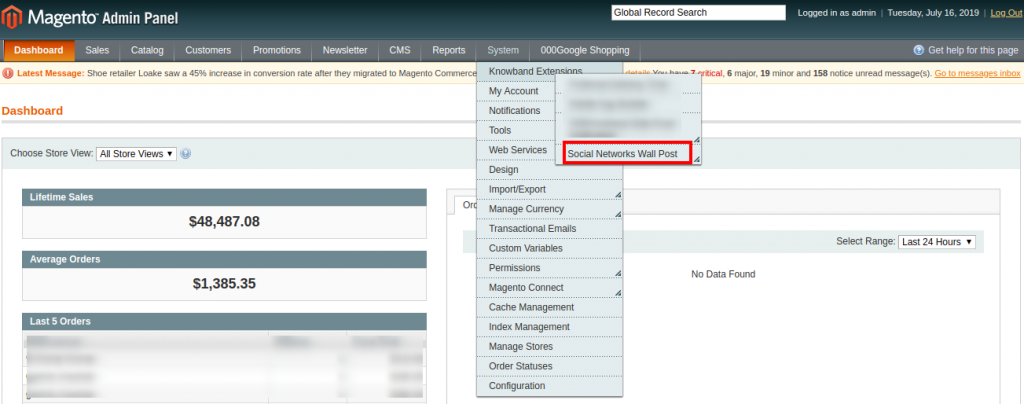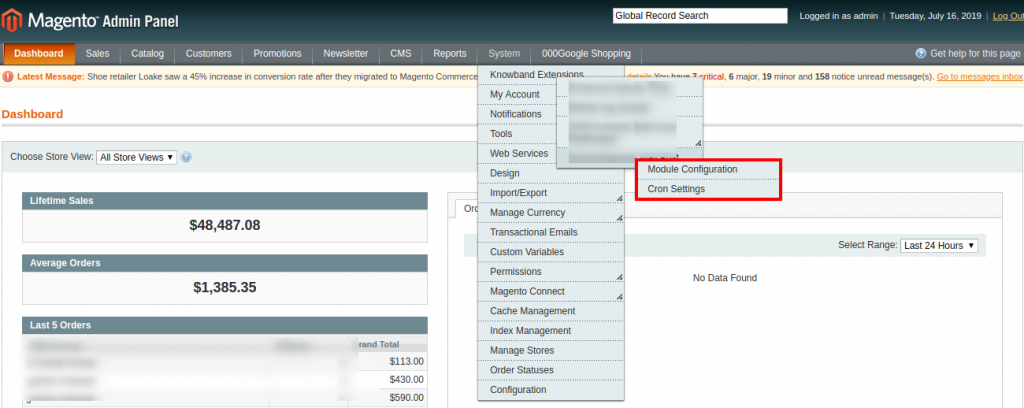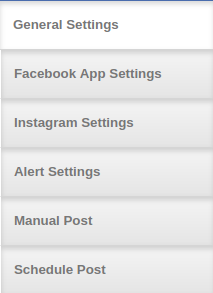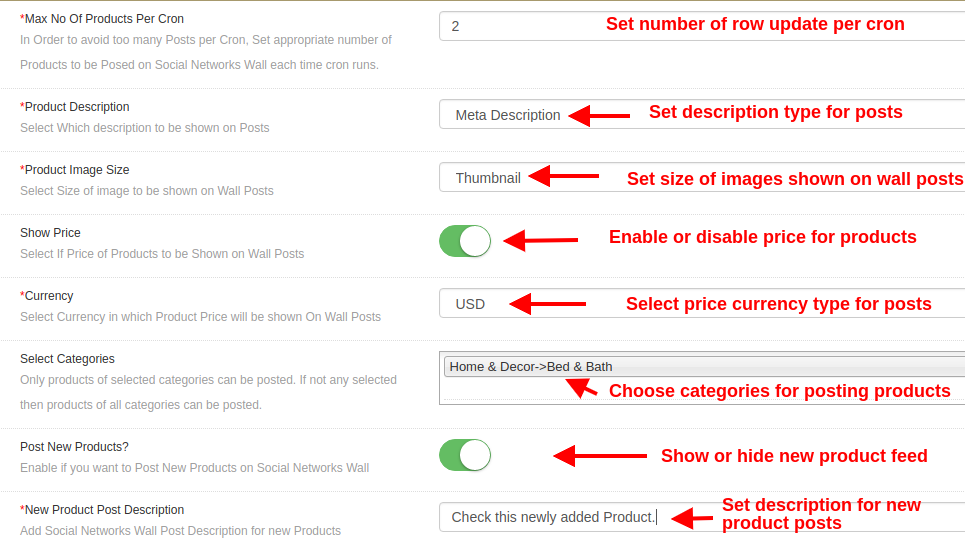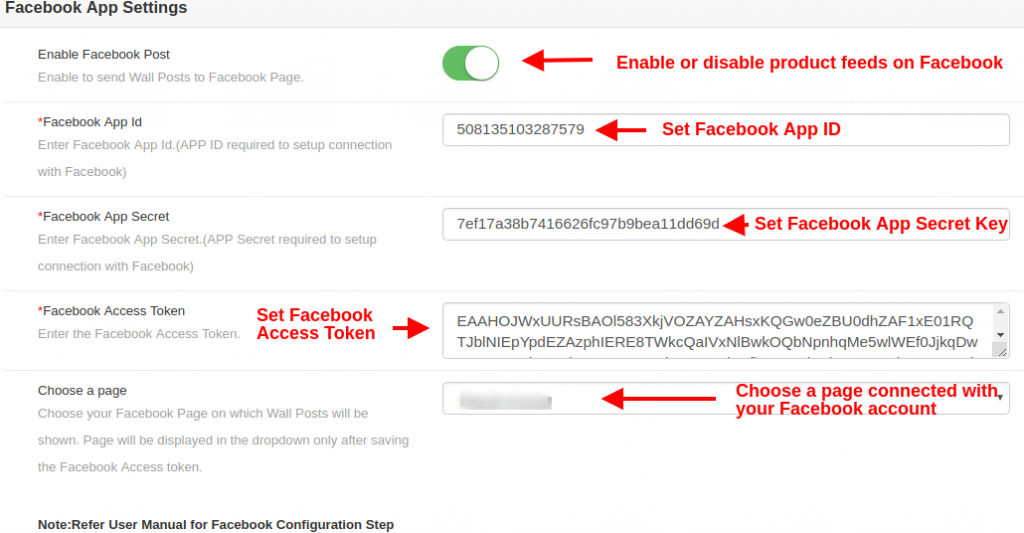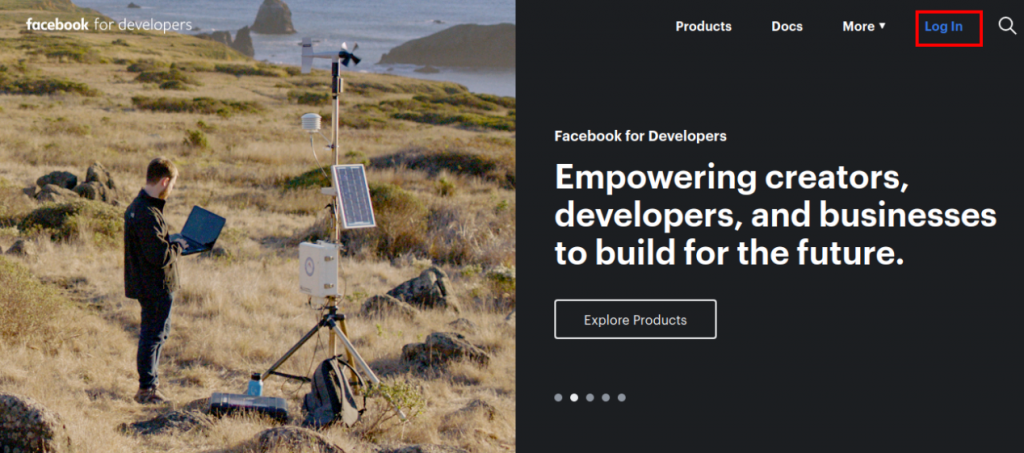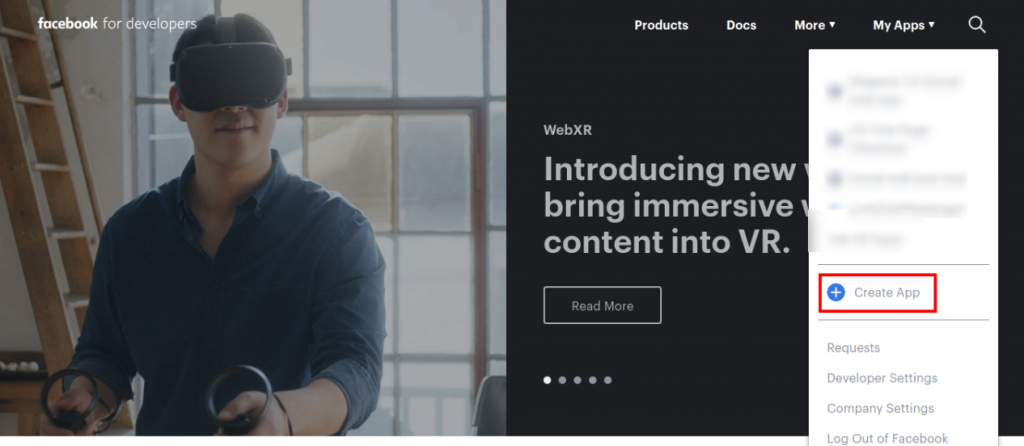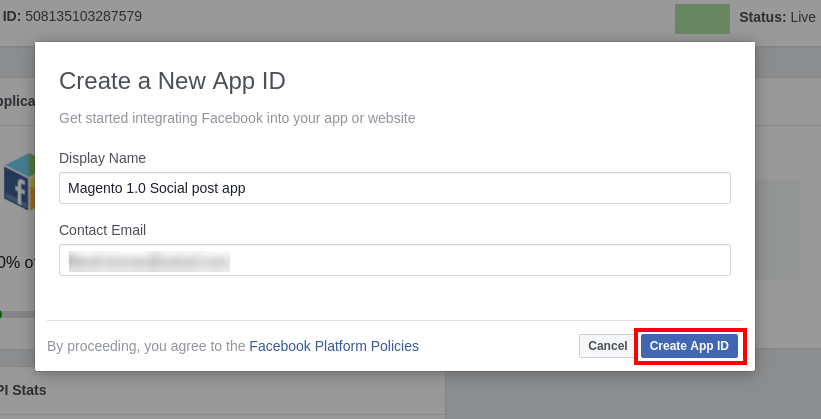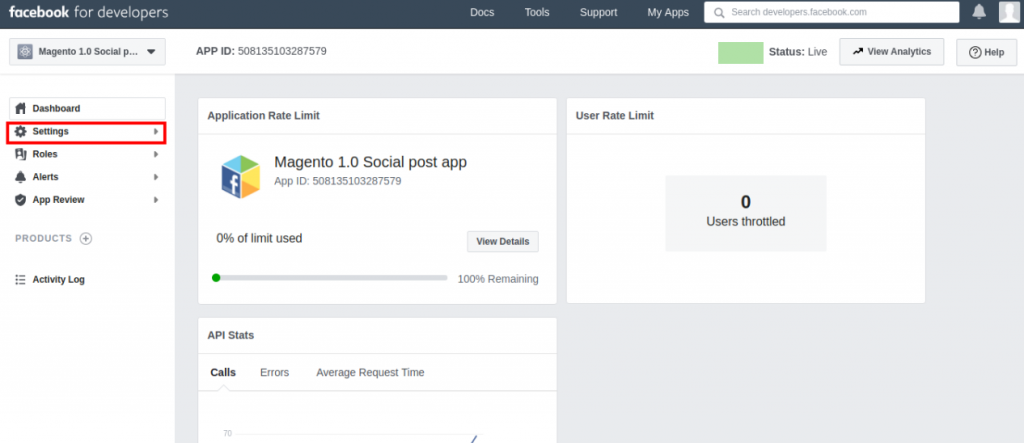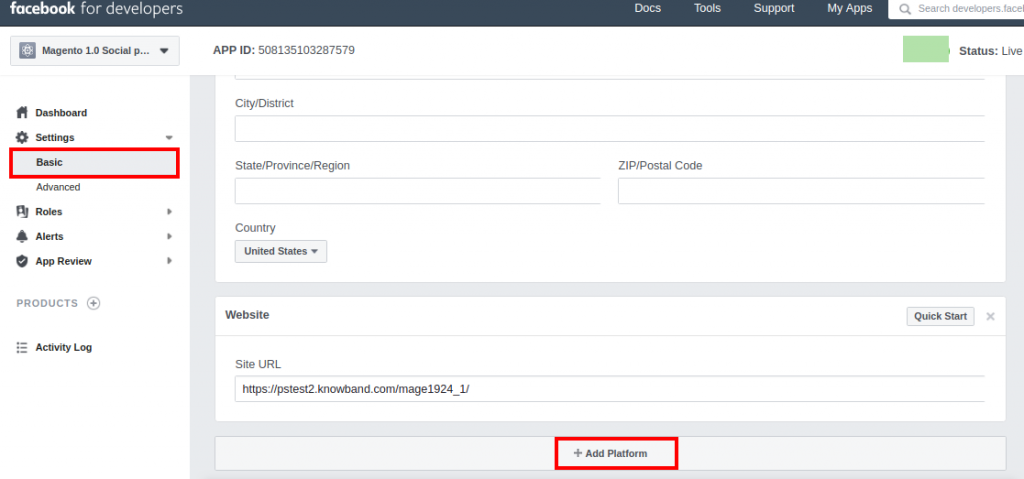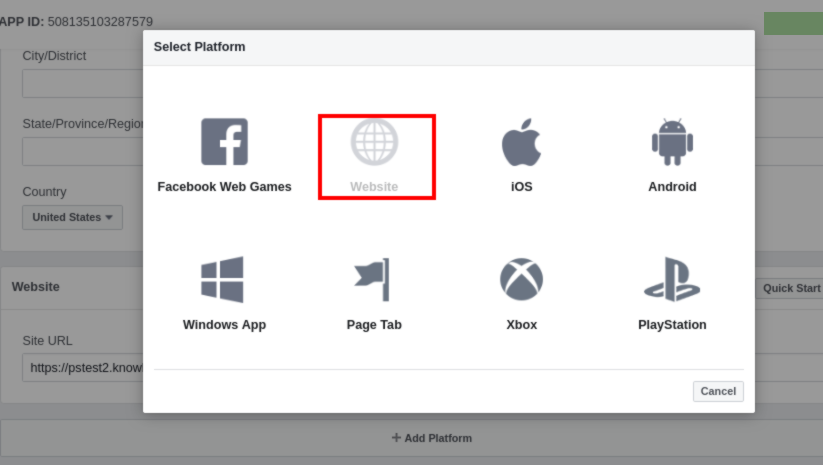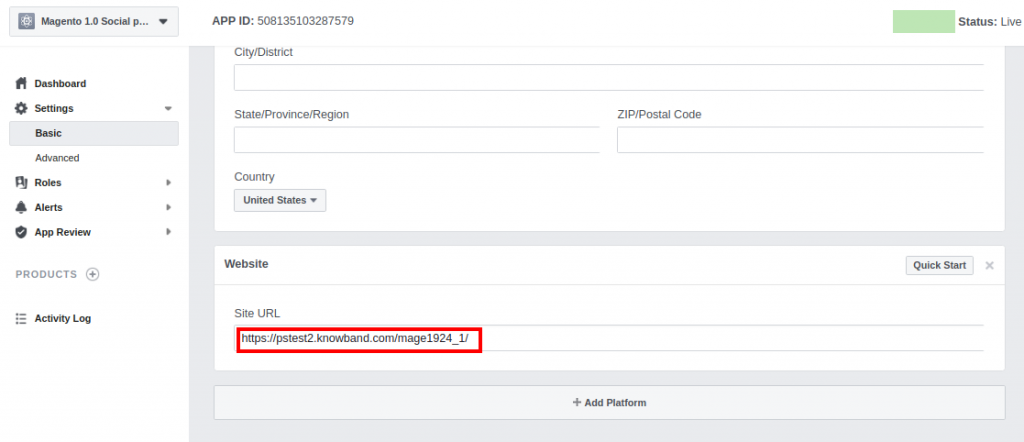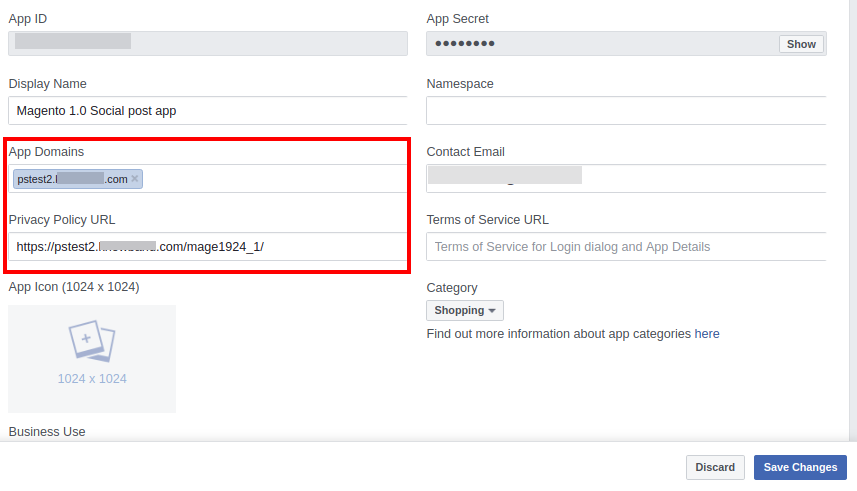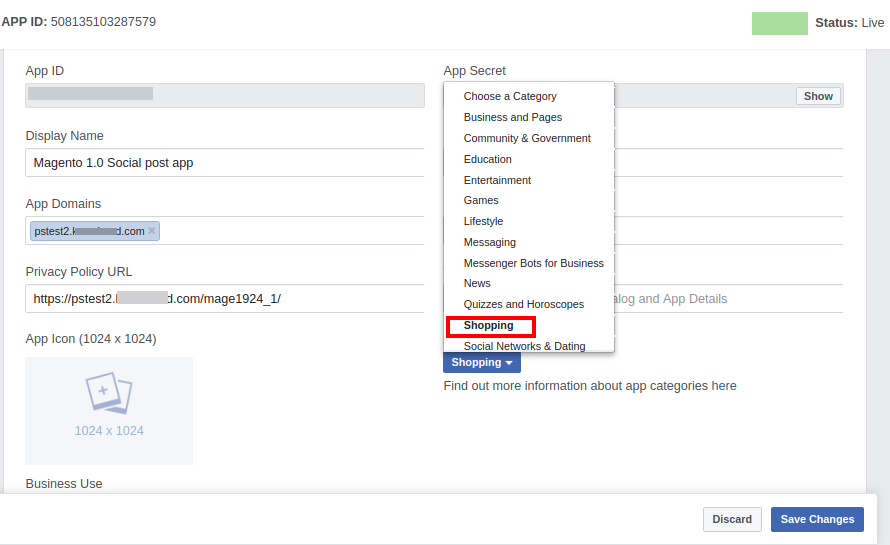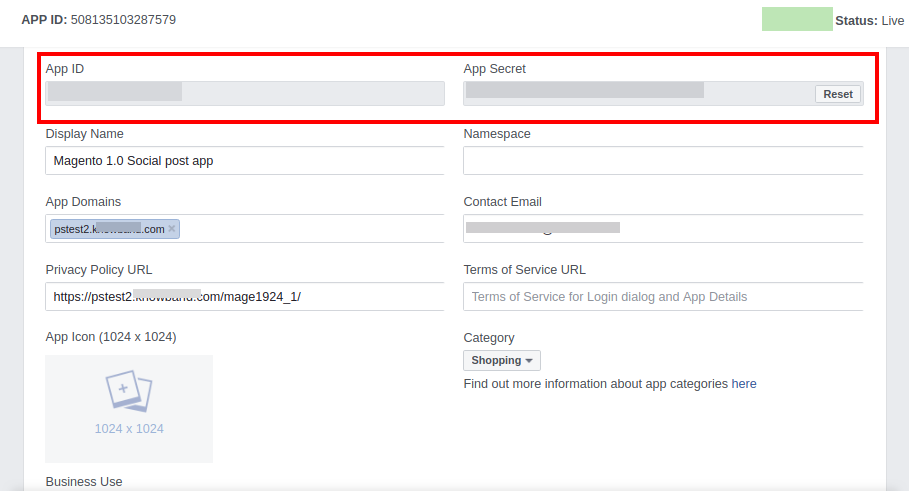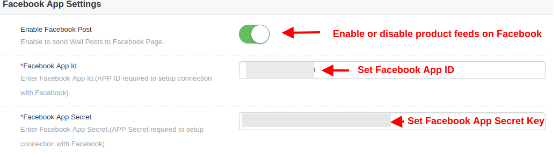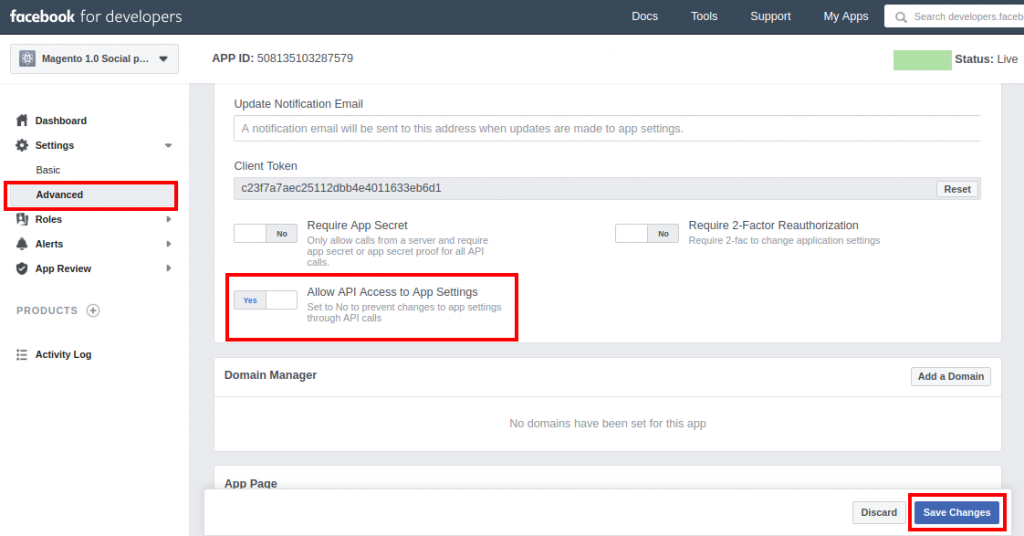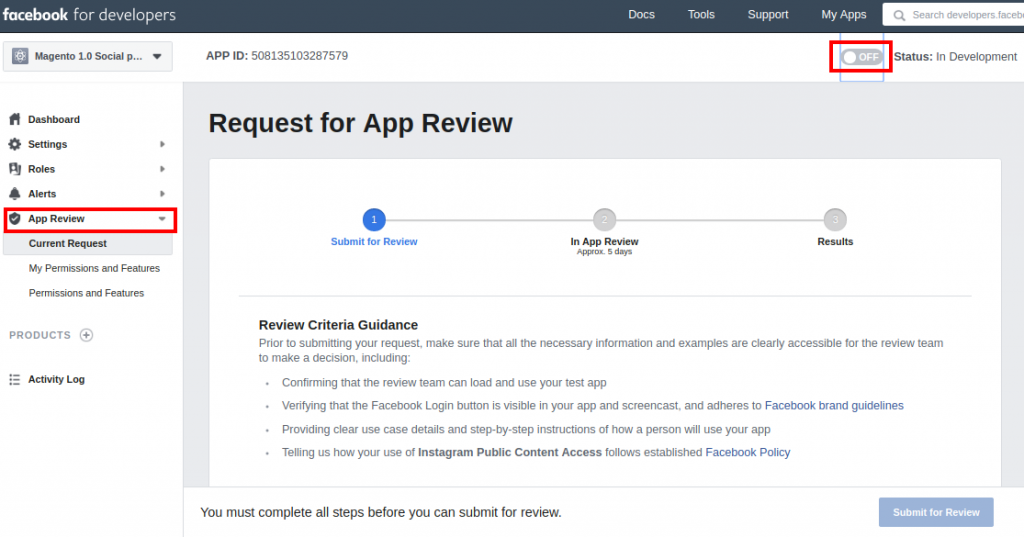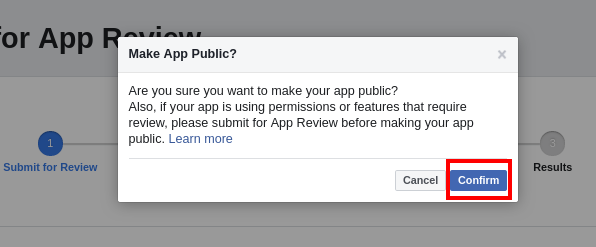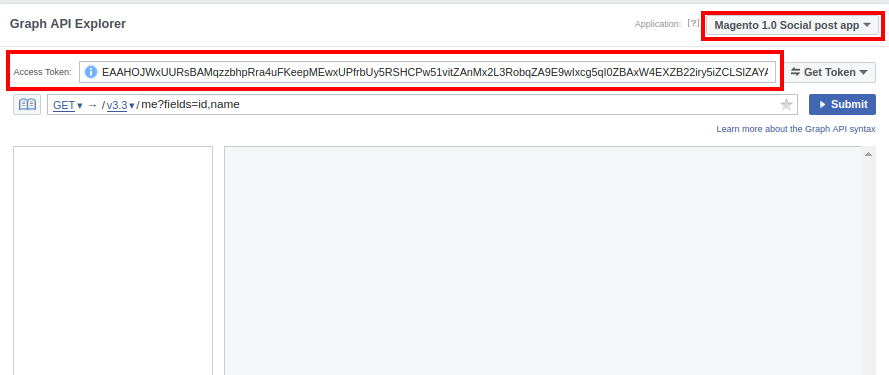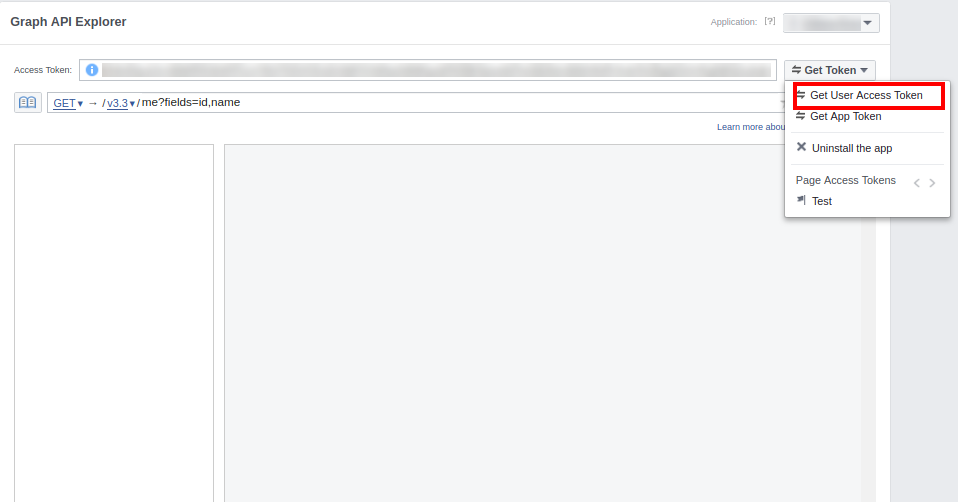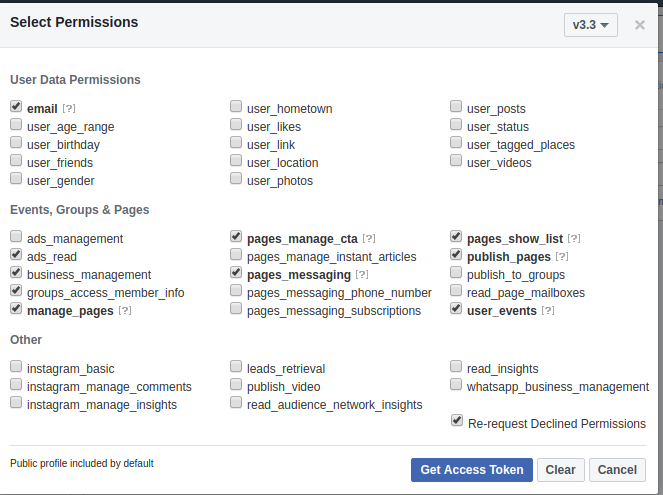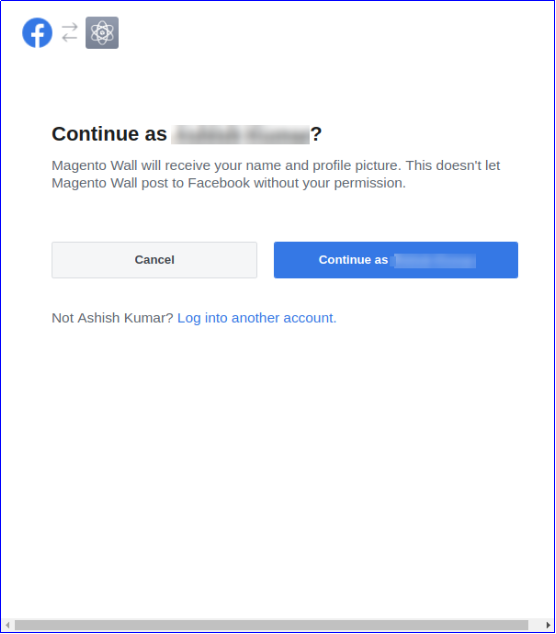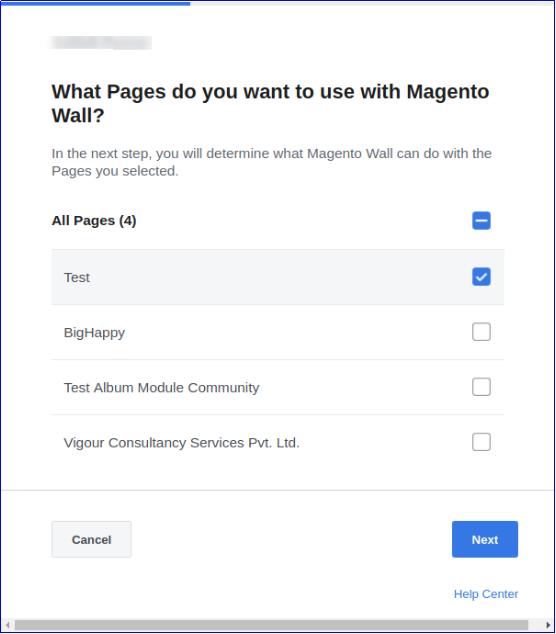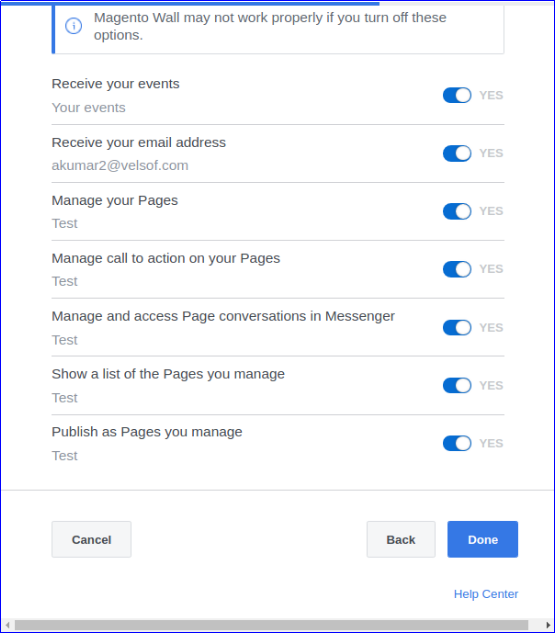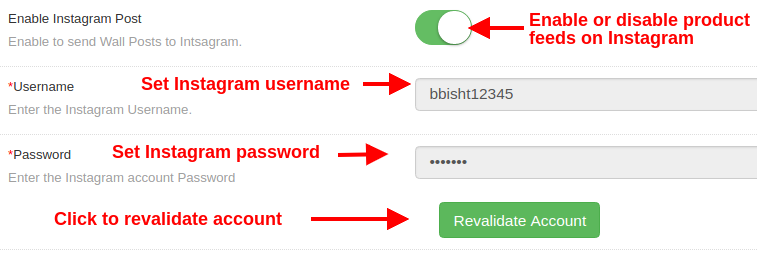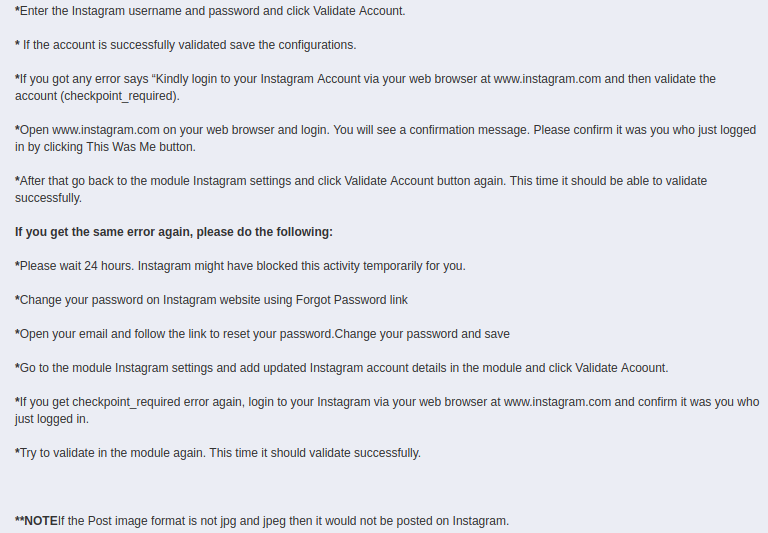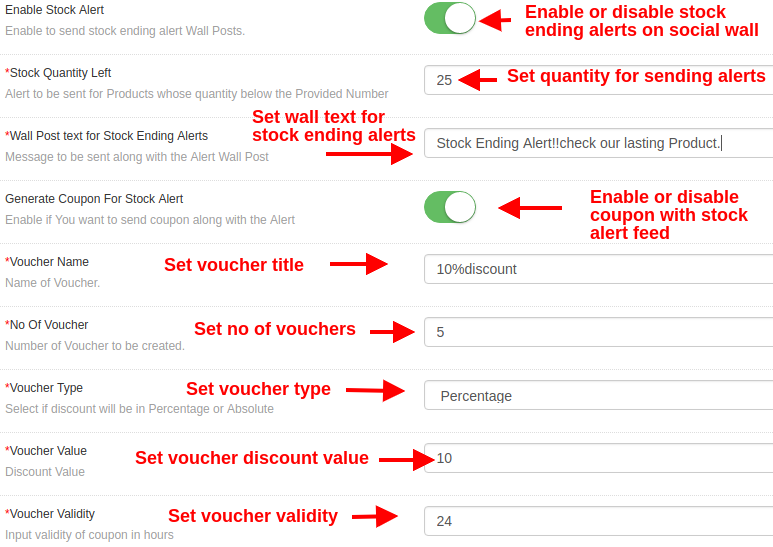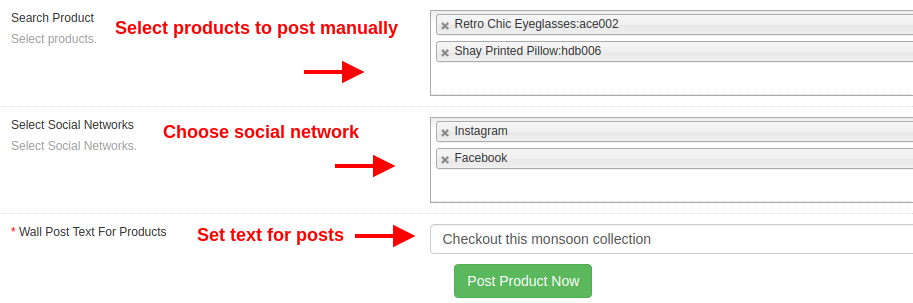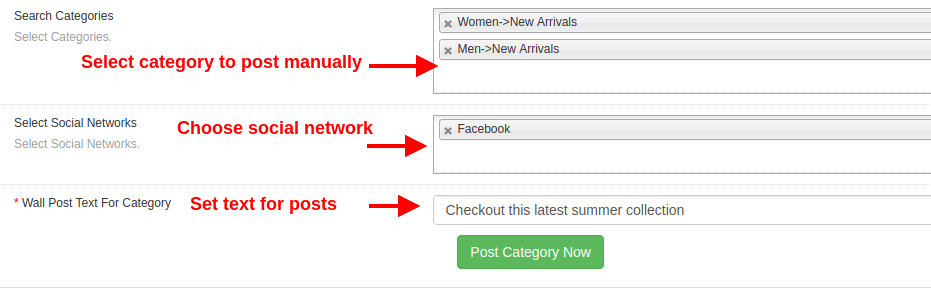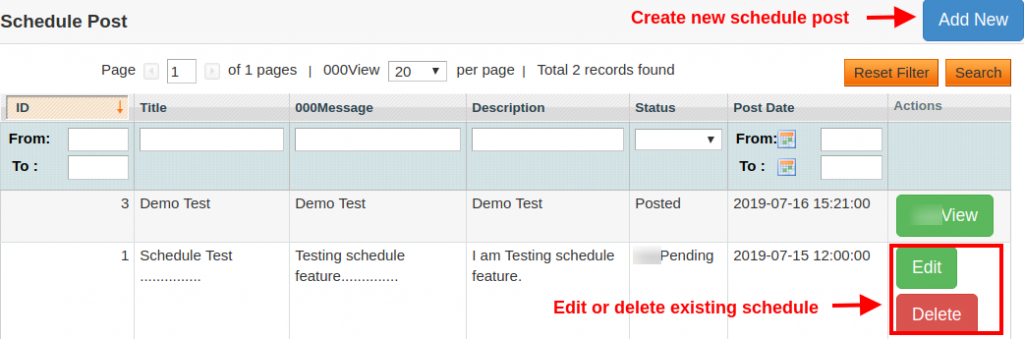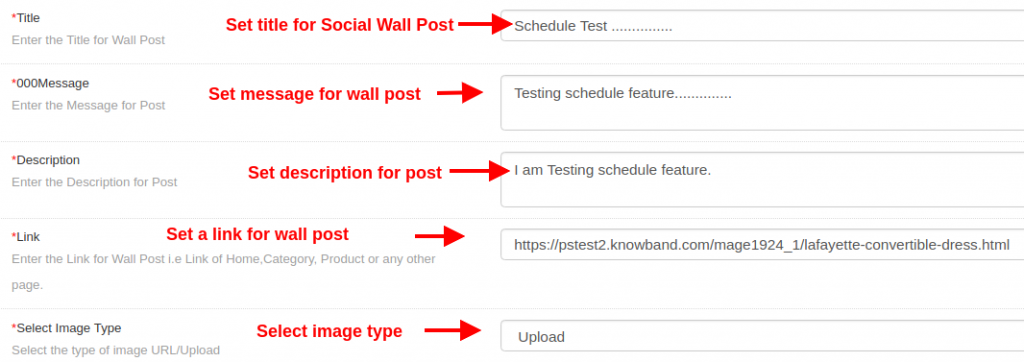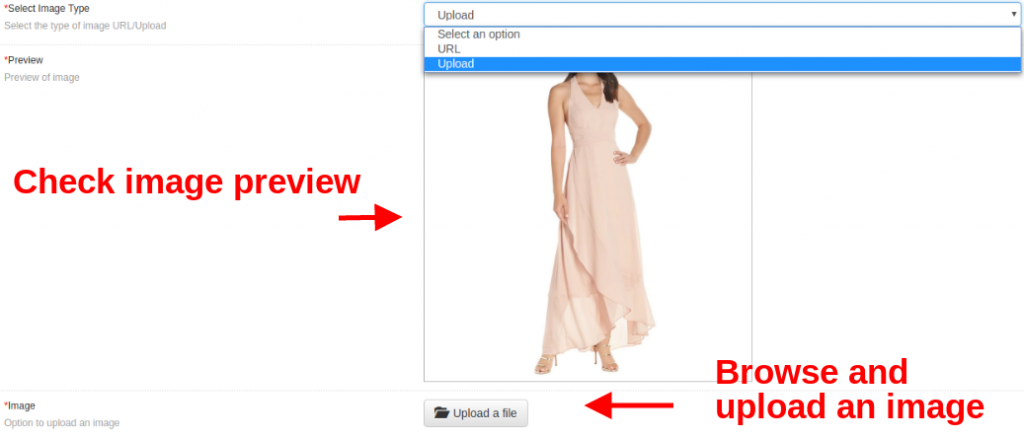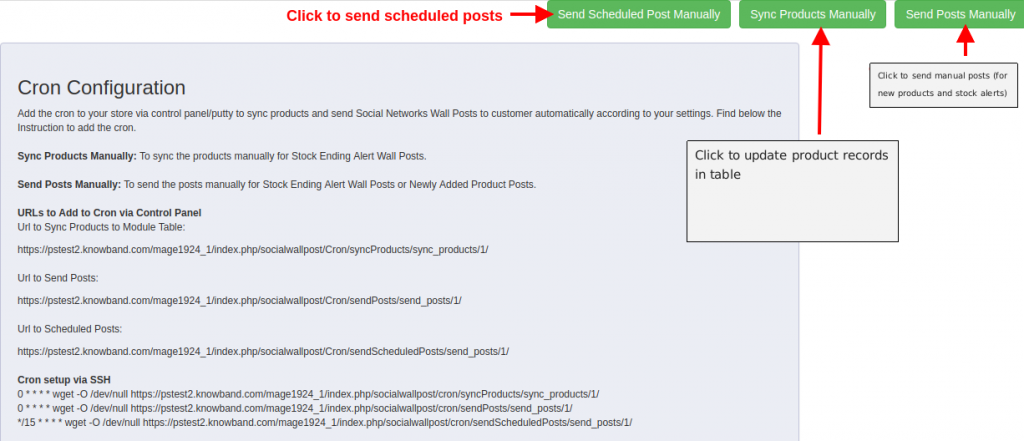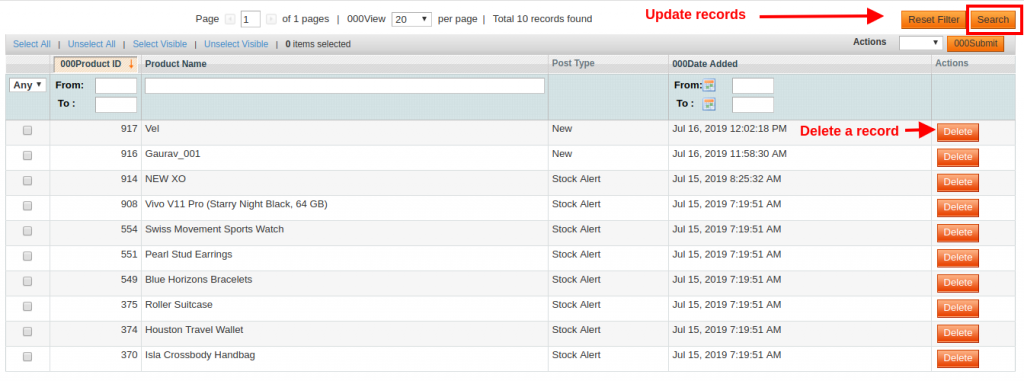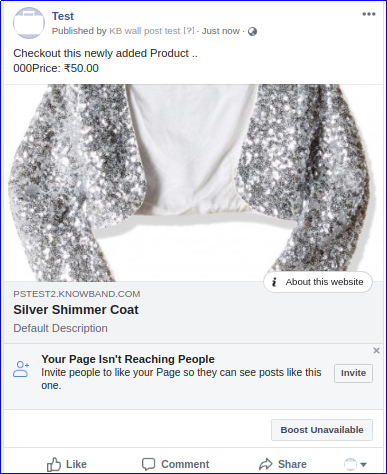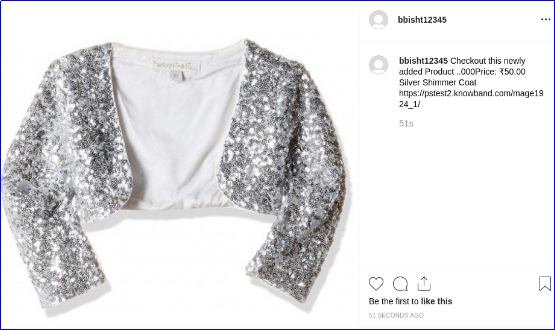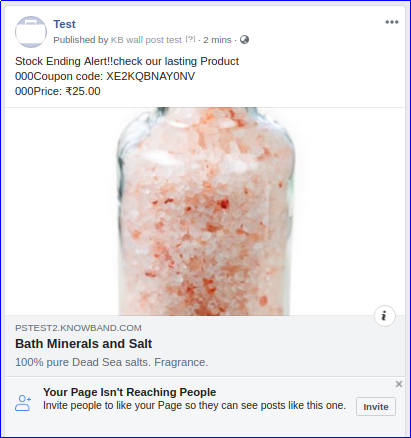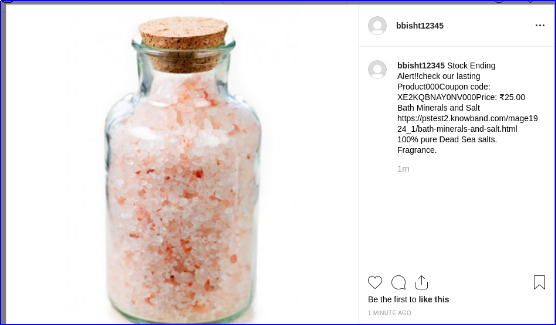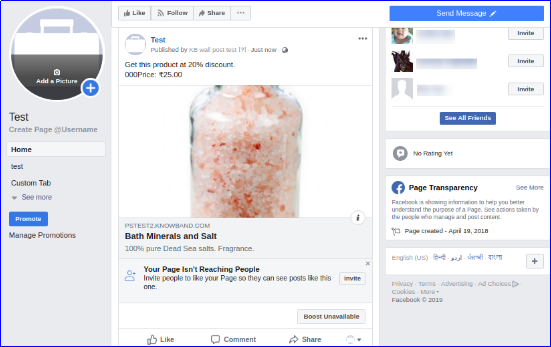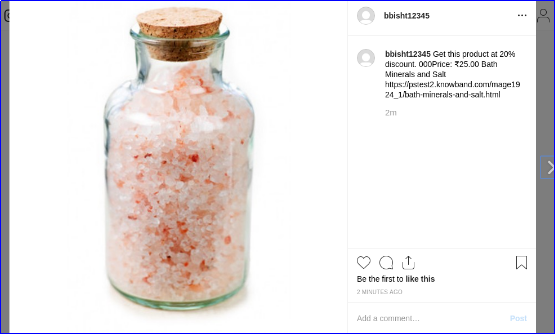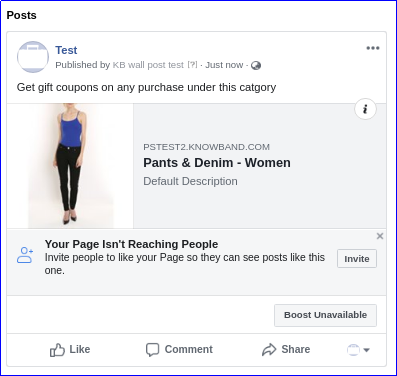1.0 Présentation
L'intégration des médias sociaux est la fonctionnalité essentielle de la plupart des sites de commerce électronique actuels. Les plates-formes de médias sociaux telles que Facebook et Instagram vous offrent le seul espace pour attirer beaucoup de trafic et de ventes. Magento Social Wall Post Extension vous aide à présenter les nouveaux arrivants et les produits en stock limités de votre magasin à un large public. De cette façon, l’intégration des flux sociaux est le meilleur moyen de faire participer votre public aux médias sociaux sur votre site Web principal. Les flux sociaux envoyés sur Facebook et Instagram aident à gagner la confiance des clients, ce qui conduit certainement à des niveaux de conversion plus élevés. Le module Magento Social Wall Post de Knowband vous permet d'afficher des publications sur les produits sur vos pages officielles sur Facebook et Instagram. De plus, l'extension Magento Social Feed est le meilleur outil pour annoncer des promotions et des remises avec des stocks de produits limités.
1.1 Caractéristiques étonnantes de l'extension du poteau social pour Magento
Ce module Magento Social Wall Post vous fournit
Technologie 1.2 pour le développement
Langue: PHP
Cadre de travail: Magento
2.0 Guide d'installation de Social Wall Post Extension pour Magento
1. Une fois que vous avez acheté le module Magento Social Wall Post dans la boutique Knowband, vous recevrez les fichiers suivants sur votre courrier électronique enregistré.
- Fichier de code source de l'extension Magento Social Wall Post au format zippé.
- Manuel de l'utilisateur de Magento Social Wall Post module.2. Téléchargez les fichiers.
2. Décompressez le package dans le dossier racine de votre configuration Magento via un gestionnaire FTP (comme Filezilla ou WinSCP).
Le module d'intégration de réseaux sociaux Magento est maintenant installé pour votre magasin et est prêt à être configuré sans problèmes de codage.
Interface administrateur 3.0 de l'extension de poste mural Facebook de Magento
Une fois que vous avez installé avec succès le module Magento Social Wall Post sur votre site Web, vous pouvez envoyer ou partager un nombre illimité de flux de produits sur Facebook et Instagram. Qu'il s'agisse d'une nouvelle arrivée de produit ou d'une alerte de stock limité, vous devez configurer les paramètres du module d'intégration de médias sociaux Magento en fonction des besoins de votre entreprise. Naviguez vers les paramètres du module dans l'ordre donné: Panneau d'administration >> Système >> Extensions de bande passante >> Message de mur de réseau social
L'interface d'administration facile à comprendre de Social Wall Post Extension pour Magento a été divisée en deux grandes sections:
Configuration de 1.Module Paramètres de 2.Cron Chacune de ces sections a été décrite en détail ci-dessous.
Configuration du module 3.1
Les paramètres de configuration de cette extension de poste mural Facebook Magento sont divisés en six sections: 1. Paramètres généraux 2. Paramètres de l'application Facebook 3. Paramètres Instagram 4. Paramètres d'alerte 5. Réglages manuels post 6. Programmer les paramètres de publication
Chacune de ces sous-sections ont été abordées dans la section suivante.
Paramètres généraux 3.1.1
- Nombre maximum de produits par produit: Cette option déterminera le nombre de produits qui seront affichés sur le mur du réseau social par cron. De même, si la valeur est définie sur 2, seules deux publications seront publiées lors de l'exécution d'une seule instruction cron.
- Description du produit: Cette option définit le type de description du produit qui apparaît sur le post des médias sociaux. Les options incluent une description Meta, une description courte et une description longue.
- Taille de l'image du produit: Cette option définit la taille de l'image pour les produits affichés dans les flux. Ces options incluent Vignette, image de base et petite image.
- Afficher le prix: Activez ou désactivez cette option pour afficher le prix du produit sur les poteaux muraux.
- Devise: Cette option vous permet de sélectionner la devise du prix du produit, la roupie indienne ou le dollar américain.
- Sélectionnez des catégories: Cette option vous aide à sélectionner les catégories dans lesquelles les produits seront affichés sur le mur social. Si aucune catégorie n'est sélectionnée, les produits de toutes les catégories seront publiés.
- Publier de nouveaux produits: Activer ou désactiver les publications de nouveaux produits sur le mur social (Facebook et Instagram).
- Description du nouveau produit: Avec cette option, vous pouvez définir une description de publication souhaitée pour les nouveaux produits.
Paramètres de l'application Facebook 3.1.2
- Activer la publication sur Facebook: Cette option vous permet d'activer ou de désactiver les publications sur le mur sur la page Facebook.
- Identifiant de l'application Facebook: Cette option définira l'identifiant d'application requis pour configurer la connexion avec Facebook.
- Facebook App Secret: Cette option définira la clé Facebook App Secret pour configurer la connexion avec Facebook.
- Jeton d'accès Facebook: Cette option définit le jeton d'accès Facebook pour l'établissement de la connexion avec Facebook.
- Choisir une page: Une fois les différentes touches définies, toutes les pages pour lesquelles l’autorisation de l’application est accordée seront affichées.
Étapes 3.1.2.1 pour la configuration Facebook
Les étapes pour la configuration de Facebook sont les suivantes:
- Connectez-vous à votre compte à l'adresse https://developers.facebook.com. Si vous n'avez pas de compte, créez-en un.
- Cliquez sur le menu déroulant "Mes applications", puis sur l'option "Créer une application".
- Maintenant, définissez le "Nom d'affichage" pour votre application, puis cliquez sur le bouton "Créer un identifiant d'application".
Votre application est maintenant créée. Il sera maintenant répertorié dans la section déroulante "Mes applications".
- Cliquez sur l'application que vous avez créée. Il va vous montrer le tableau de bord.
- Cliquez sur l'option Paramètres.
- Sous l'onglet De base, cliquez sur l'option "Ajouter une plate-forme" en bas de l'écran.
- Choisissez l'option de site Web.
- Entrez l'URL de votre site Web sous le champ "URL du site".
- Entrez l'URL du site dans "Domaines de l'application" et l'URL de la politique de confidentialité du site dans "URL de la politique de confidentialité".
- Sélectionnez "Catégorie de magasin" correspondant à votre site. Supposons que vous ayez sélectionné Shopping.
- Maintenant, allez dans "Paramètres de l'application Facebook" dans les paramètres de votre module.
- Copiez les données "App ID" et "App Secret" de l'interface utilisateur de développeur Facebook dans l'interface d'administration de votre module, comme indiqué ci-dessous:
- Activez maintenant l'option "Autoriser l'accès API aux paramètres de l'application" sous l'onglet Avancé. Ensuite, cliquez sur le bouton "Enregistrer les modifications".
- Sous l'onglet App Review, activez le bouton bascule affiché en haut de l'écran.
- Il affichera l'écran de confirmation suivant. Cliquez sur le bouton "Confirmer".
- Accédez à Graph API Explorer à l'adresse https://developers.facebook.com/tools/explorer dans un nouvel onglet. Sélectionnez votre application et elle vous montrera un jeton d'accès.
- Cliquez sur "Obtenir un jeton d'accès utilisateur" et sélectionnez les autorisations.
- Sélectionnez les options publish_actions, manage_pages, user_photos, pages_show_list, publish_pages et user_managed_groups, puis cliquez sur Obtenir un jeton d'accès. Cliquez sur "OK" lorsque demandé l'autorisation.
- Cliquez sur le bouton "Get Access Token".
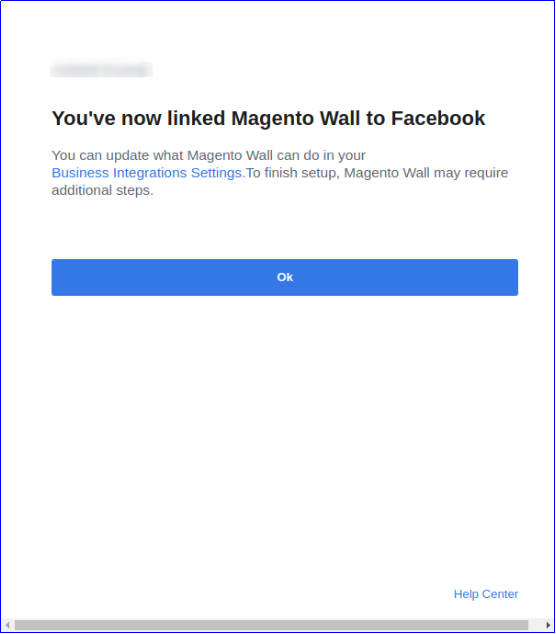
- Cliquez sur OK pour finir.
- Copiez le jeton d'accès Facebook et collez-le dans les paramètres de l'application Facebook de votre module. La configuration de l'application Facebook est terminée.
- Sous les paramètres de l'application Facebook, il existe une option pour sélectionner les pages Facebook. Toutes les pages pour lesquelles des autorisations d'application sont données seront répertoriées dans sa liste déroulante. Sélectionnez une page.
Paramètres Instagram 3.1.3
- Activer Instagram Post: Cette option activera ou désactivera les publications ou les flux sur le mur Instagram.
- Pseudo Cette option vous permet de spécifier le nom d'utilisateur Instagram.
- Mot de passe: Cette option vous permet de saisir le mot de passe du compte Instagram.
Étapes 3.1.3.1 pour la configuration Instagram
Les étapes de la configuration d'Instagram sont indiquées dans les paramètres du module, comme indiqué dans la capture d'écran ci-dessous.
Paramètres d'alerte 3.1.4
- Activer l'alerte stock: Activer ou désactiver les alertes de stock de produit sur les murs sociaux connectés.
- Quantité en stock restante: Cette option définit la quantité de produit en dessous de laquelle les flux de stock limités sont envoyés à Facebook et au mur Instagram.
- Message sur le mur pour les alertes de fin de stock: Cette option vous permet de définir du texte pour les messages d’alerte de fin de stock.
- Générer un coupon pour les alertes d’actions: Cette option active ou désactive le bon de réduction avec des alertes de stock.
- Nom du coupon: Avec cette option, vous pouvez définir un nom ou un titre pour le bon de réduction.
- Nb de bons d'achat: Cette option spécifie la quantité de bons de réduction disponibles pour le client.
- Type de bon: Cette option spécifie le type de bon de réduction (fixe ou en pourcentage).
- Valeur du coupon: Cette option définit la valeur de la remise offerte à l'aide d'un bon de réduction.
- Validité du coupon: Cette option définit la validité du bon de réduction (en heures).
Paramètres de publication manuelle 3.1.5
Vous pouvez poster manuellement les produits et les catégories sélectionnés du site Web dans cette section.
- Rechercher un produit: Cette option vous permet de sélectionner les produits que vous souhaitez publier manuellement sur Facebook et la page Instagram.
- Sélectionnez les réseaux sociaux: Cette option vous permet de sélectionner le réseau social auquel vous souhaitez envoyer le message ou le flux. Vous pouvez le sélectionner comme Facebook ou Instagram.
- Message au mur pour produits: Avec cette option, vous pouvez définir le texte souhaité pour les publications manuelles.
- Rechercher des catégories: Cette option vous permet de sélectionner les catégories que vous souhaitez publier manuellement sur la page Facebook.
- Sélectionnez les réseaux sociaux: Cette option vous permet de sélectionner le réseau social auquel vous souhaitez envoyer le message ou le flux. Vous pouvez sélectionner cette option sur Facebook car les publications de catégorie ne sont pas prises en charge avec Instagram.
- Mur de messages postaux pour les catégories: Avec cette option, vous pouvez définir le texte souhaité pour les publications manuelles.
Paramètres de publication du programme 3.1.6
Sous les paramètres de publication de ce module Magento, vous pouvez afficher la liste de toutes les publications programmées. Vous pouvez les éditer ou les supprimer seulement s’ils ne sont pas publiés. Une fois qu'ils ont été publiés ou publiés sur des pages de médias sociaux connectés, vous ne pouvez plus les éditer. Ces publications ne peuvent être consultées que. Les publications publiées sont marquées comme "Publiées" tandis que les publications non publiées sont marquées comme "En attente".
Remarque : Un article programmé sera marqué comme "Publié" uniquement si l'article est publié sur les flux sociaux, Facebook et Instagram. Si une erreur survient lors de la publication du flux sur Facebook ou Instagram, alors le statut sera indiqué comme "En attente". Même si le produit est publié uniquement sur Facebook ou Instagram, le statut est également affiché comme "En attente". Pour créer une nouvelle publication programmée, remplissez les options de configuration suivantes:
- Titre: Cette option définira le titre de la publication murale prévue.
- Messages: Cette option définit le message pour la publication sur le mur social.
- La description: Cette option définit la description du message de mur social.
- Lien: Avec cette option, vous pouvez définir un lien pour le poteau mural prévu. Le lien peut être ciblé pour un produit, une catégorie ou toute autre page sélectionnés.
- Sélectionnez le type d'image: Vous pouvez sélectionner le type d'image. Vous pouvez télécharger une image à partir du système local ou la définir via un lien.
- Aperçu: Avec cette option, vous pouvez prévisualiser l’image téléchargée ou extraite à partir d’une URL spécifique.
- Image: Si le type d'image est sélectionné en tant que Télécharger, cette option vous permet de parcourir et de télécharger une image souhaitée.
- Date de parution: Cette option vous permet de spécifier la date et l'heure pour la planification de la publication spécifique du mur social.
Paramètres Cron 3.2
Sous cet onglet Paramètres Cron de Magento Social Wall Post Extension, vous pouvez manuellement
Envoyer manuellement la publication programmée: Appuyez sur ce bouton pour envoyer tous les messages qui sont planifiés avant que l'heure actuelle ne soit publiée.
Synchroniser les produits manuellement: Appuyez sur ce cron pour synchroniser les flux d'alerte stock limités dans la table.
Envoyer des messages manuellement: Appuyez sur ce cron pour envoyer manuellement des publications pour les produits de fin de stock et les nouveaux produits du magasin.
Sous cet onglet, vous pouvez consulter / consulter les enregistrements pour les nouveaux flux de produits et les flux d’alerte stock limités.
Remarque : Les flux de nouveaux produits sont automatiquement ajoutés / mis à jour dans cette table dès qu'un nouveau produit est ajouté au magasin depuis le backend. Bien que les flux d’alerte stock ne soient mis à jour dans ce tableau que lorsque vous exécutez le cron "Sync Products Manually".
Remarque : Assurez-vous que tous les détails du produit sont correctement entrés lorsque vous ajoutez un nouveau produit dans le catalogue. Si vous modifiez davantage les détails du produit après l'avoir enregistré, ce produit ne sera pas considéré comme un nouveau produit.
Module 4.0 Front Interface de Magento Social Wall Post
L'interface utilisateur avant de ce module peut être vérifiée à partir du compte Facebook et du compte Instagram configurés avec ce module Poste de mur social.
A) Flux de nouveaux produits
Pour Facebook
Pour Instagram
B) Flux d'alerte stock limité de produits
Pour Facebook
Pour Instagram
C) Flux de produits sur Facebook et Instagram
Pour Facebook
Pour Instagram